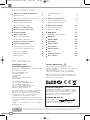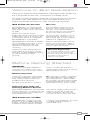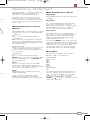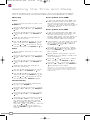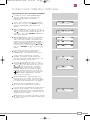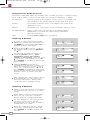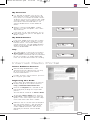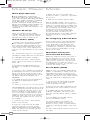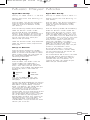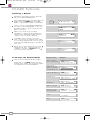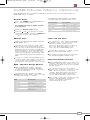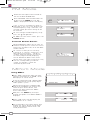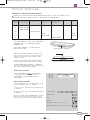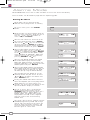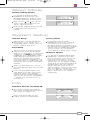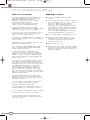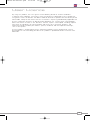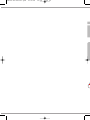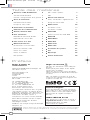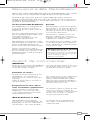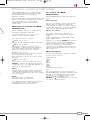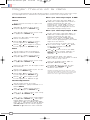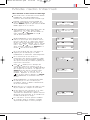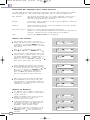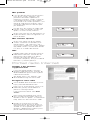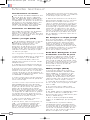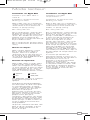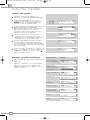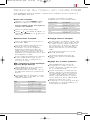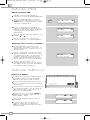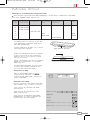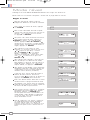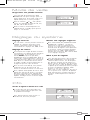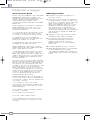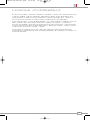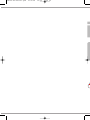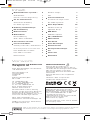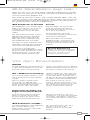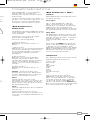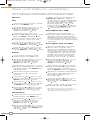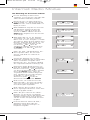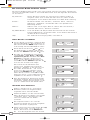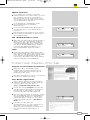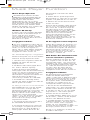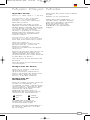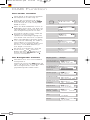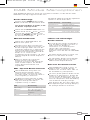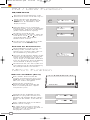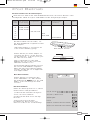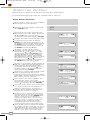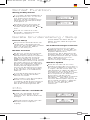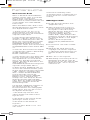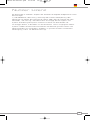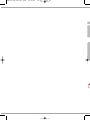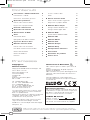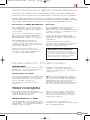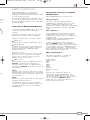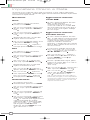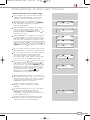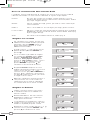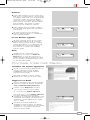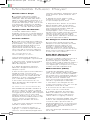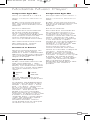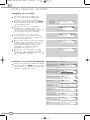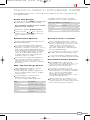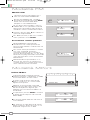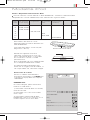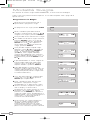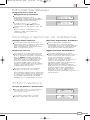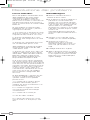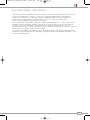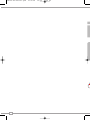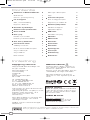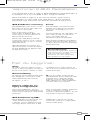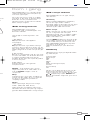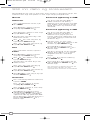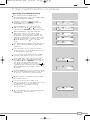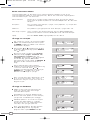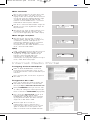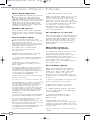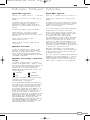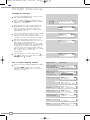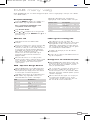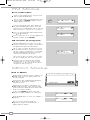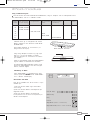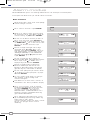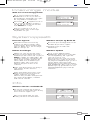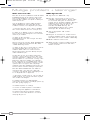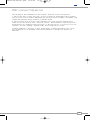Revo iBlik Manuale del proprietario
- Categoria
- Radio
- Tipo
- Manuale del proprietario
Questo manuale è adatto anche per
La pagina si sta caricando...
La pagina si sta caricando...
La pagina si sta caricando...
La pagina si sta caricando...
La pagina si sta caricando...
La pagina si sta caricando...
La pagina si sta caricando...
La pagina si sta caricando...
La pagina si sta caricando...
La pagina si sta caricando...
La pagina si sta caricando...
La pagina si sta caricando...
La pagina si sta caricando...
La pagina si sta caricando...
La pagina si sta caricando...
La pagina si sta caricando...
La pagina si sta caricando...
La pagina si sta caricando...
La pagina si sta caricando...
La pagina si sta caricando...
La pagina si sta caricando...
La pagina si sta caricando...
La pagina si sta caricando...
La pagina si sta caricando...
La pagina si sta caricando...
La pagina si sta caricando...
La pagina si sta caricando...
La pagina si sta caricando...
La pagina si sta caricando...
La pagina si sta caricando...
La pagina si sta caricando...
La pagina si sta caricando...
La pagina si sta caricando...
La pagina si sta caricando...
La pagina si sta caricando...
La pagina si sta caricando...
La pagina si sta caricando...
La pagina si sta caricando...
La pagina si sta caricando...
La pagina si sta caricando...
La pagina si sta caricando...
La pagina si sta caricando...
La pagina si sta caricando...
La pagina si sta caricando...
La pagina si sta caricando...
La pagina si sta caricando...
La pagina si sta caricando...
La pagina si sta caricando...
La pagina si sta caricando...
La pagina si sta caricando...
La pagina si sta caricando...
La pagina si sta caricando...
La pagina si sta caricando...
La pagina si sta caricando...
La pagina si sta caricando...
La pagina si sta caricando...
La pagina si sta caricando...
La pagina si sta caricando...
La pagina si sta caricando...
La pagina si sta caricando...
La pagina si sta caricando...

2
Italiano
Contenuti
Introduzione a iBLIK RadioStation 3
Panoramica su iBLIK 3
Garanzia e attivazione garanzia 3
Operazioni preliminari 3
Connessione Internet Wi-Fi 3
Registrare la propria Radio 3
Comandi e Connessioni 4
Operazioni col telecomando 4
Alimentazione di iBLIK 4
Avvio 5
Comandi di iBLIK 5
Spiegazione dei Menu di iBLIK 5
Impostare Orario e Data 6
Modalità Internet Radio 7
Connessione alla rete Wi-Fi 7
Uso delle funzioni Internet Radio 8
Scelta della Stazione 8
Scelta del Podcast 8
Preferiti 9
Le mie stazioni radio 9
Aiuto 9
Portale Internet Radio 9
Accesso alle funzioni aggiuntive 9
Registrare la propria Radio 9
Modalità Music Player 10
Configurazione Windows PC 10
Configurazione Apple Mac 11
Modalità DAB 12
Opzioni Menu Modalità DAB 13
Modalità FM 14
Modalità MPort 14
Modalità iPod 15
Modalità Sveglia 16
Modalità Sleep 17
Configurazione di Sistema 17
Informazioni 17
Risoluzione dei problemi 18
Licenza d’uso 19
Copyright e
Riconoscimenti
Copyright © 2008 Revo Technologies Ltd.
Tutti i diritti riservati.
Revo Technologies Ltd
The Inox Building
Caldwellside
Lanark
Scotland, United Kingdom
ML11 7SR
Tel. 01555 66 61 61
Int. Tel. +44 1555 66 61 61
Fax. 01555 66 33 44
Int. Fax. +44 1555 66 33 44
Email. [email protected]
Sito web: www.revo.co.uk
Le informazioni contenute in questa guida
sono da considerarsi esatte al momento
della sua pubblicazione.
Poiché perseguiamo una politica di continuo
sviluppo le informazioni sono soggette a
cambiamento senza preavviso.
Revo, iBlik e M-Port sono marchi o marchi
registrati di Revo Technologies Limited.
iPod® è un marchio depositato della Apple
Computer, Inc.
Avvertenze di Sicurezza
Non utilizzare questa radio in prossimità di
acqua.
Evitare l’introduzione di liquidi e piccoli
oggetti nel prodotto.
Non rimuovere viti o parti dell’alloggiamento.
Utilizzare solo l’alimentatore di corrente in
dotazione.
Questo prodotto è stato progettato e
testato conformemente ai requisiti UE ed è
marchiato CE.
Assistenza Tecnica
Nel caso di problemi nell’utilizzo della Vostra
radio Revo, o se pensate che esso presenti
dei difetti, vi preghiamo di contattare la
nostra assistenza tecnica al numero:
01555 66 61 61
Oppure scrivete a: o
visitate la sezione Risoluzione dei problemi
nel nostro sito: www.revo.co.uk/support
“Made for iPod” significa che un accessorio elettronico è stato testato per connettersi
specificamente all’iPod ed è stato certificato conforme agli standard qualitativi della Apple.
Premessa
iBLIK RS Manual.qxd 21/6/08 19:50 Page 62

Italiano
Panoramica su iBLIK RadioStation
iBLIK RadioStation è la più all’avanguardia
tra le radio digitali “tutto in uno”, con la sua
scelta tra oltre 11,000 stazioni radio da
tutto il mondo.
Che la vostra stazione preferita trasmetta
dal vostro paese in digitale DAB o DAB+ o
dall’altra parte del mondo su Internet…
iBLIK RadioStation è pronta a trasmettere.
iBLIK RadioStation comprende sia
un’interfaccia iPod per scaricare ed
ascoltare musica, che la copertura della
tradizionale radio FM, e tutte le funzionalità
di una sveglia elettronica.
L’audio integrato di alta qualità e la
possibilità di scaricare musica dal vostro
PC o Mac, fanno di iBLIK RadioStation la
scelta della “generazione digitale”.
Garanzia
Revo Technologies Ltd vi garantisce che
questo prodotto è esente da difetti di
fabbricazione o dei suoi componenti durante
il normale utilizzo per un periodo di un anno
dalla data di acquisto.
La garanzia decade in caso di danno
accidentale, di rimozione della custodia, di
logoramento, negligenza, modifiche o uso
inappropriato.
In caso di problemi siete pregati di
contattare il vostro fornitore o in alternativa
consultare pag. 2 di questa guida per i
dettagli sul supporto tecnico.
Attivazione della Garanzia
Per attivare la garanzia è necessario
registrare il proprio acquisto compilando la
cartolina di garanzia allegata al prodotto o in
alternativa registrarsi on line al seguente
indirizzo:
www.revo.co.uk/register
Grazie per aver scelto la nostra radio digitale multifunzione iBLIK RadioStation,
siamo certi che vi garantirà anni di divertimento senza causare alcun problema.
Questa guida vi permetterà di installare e ascoltare con facilità e rapidità la radio
internet, guidandovi tra le caratteristiche più complesse di questo prodotto, fornendo
informazioni sulla sicurezza, la garanzia e la registrazione del prodotto stesso.
Introduzione a iBLIK RadioStation
Operazioni Preliminari
IMPORTANTE
Per avere la certezza che sulla vostra iBLIK
RadioStation stia girando l’ultima versione
del software (il che vi garantisce la
disponibilità delle ultime funzioni del
software), vi consigliamo di effettuare un
aggiornamento del software. Tutti i dettagli
sono a pag. 17.
Registrare la vostra Radio e
accedere ai servizi aggiuntivi
Alcune delle funzioni Internet Radio più
avanzate possono essere sfruttate visitando
il portale Frontier Internet Radio
(www.wifiradio-frontier.com).
Queste funzioni includono la possibilità di
creare un elenco “Preferiti” e aggiungere
podcast e stazioni radio non in elenco.
Le istruzioni su come registrare la vostra
Radio sono a pagina 9.
iBLIK RadioStation e DAB+
iBLIK RadioStation è già in grado di ricevere
trasmissioni sulla nuova piattaforma radio
digitale DAB+ – senza bisogno di modifiche o
software aggiuntivo. iBLIK
è già pronta per il futuro. Questa
caratteristica si aggiunge alla ricezione iBLIK
dei segnali DAB standard.
Connessione alla Rete
Per utilizzare le funzioni Internet Radio della
vostra iBLIK RadioStation, è necessaria una
connessione ad Internet senza fili (Wi-Fi) o
ad una rete LAN a banda larga.
Le istruzioni per l’impostazione sono a
pagina 9.
NB.Se la vostra rete wireless è configurata
per l’utilizzo del protocollo WEP (Wired
Equivalent Privacy) o dello standard WPA o
WPA2 (Wi-Fi Protected Access) per la
crittografia dei dati, sarà necessario
conoscere il codice WEP o WPA (Web Key)
per consentire la connessione alla rete.
3
iBLIK RS Manual.qxd 21/6/08 19:50 Page 63

4
Italiano
Controls and Connectors
Telecomando
La vostra iBLIK RadioStation iBLIK è alimentata dalla rete elettrica usando il trasformatore in dotazione.
Inserite lo spinotto del trasformatore nella presa dell’alimentazione elettrica sul retro di iBLIK
RadioStation. Per accendere iBLIK RadioStation, premere il tasto .
Utilizzate esclusivamente il trasformatore in dotazione. I pezzi di ricambio possono essere
acquistati dal nostro sito
www.revo.co.uk
, o telefonando al numero 01555 66 61 61.
1. Scorri Indietro
2. Seleziona
3. Menu
4. Scorri Giù
5. Comandi Media Player
6. Preselezioni 1-10
7. Sveglia / Orologio
8. Snooze / Sleep
9. Informazioni
10. Volume Giù
11. Scorri Avanti
12. Volume Su
13. On / Off
14. Modalità
15. Scorri Su
5. Comandi Media Player
Pause
Skip Back Skip Forward
Play
1.
3.
6.
7.
8.
9.
10.
11.
12.
13.
14.15.
2.
4.
5.
Alimentazione di iBLIK RadioStation
1.
Accensione(ON)/Spegnimento (OFF)
2. Volume su
3. Scorri Indietro
4. Volume Giù
5. Sveglia
6. Preselezioni 1-10
7. Snooze / Sleep
8. Scorri Giù
9. Info
10. Seleziona
11. Scorri Avanti
12. Modalità
13. Scorri Su
14. Menu
LINE OUTRL
1. M-Port
2. Antenna Telescopica
3. ingresso alimentazione elettrica
4. ingresso auricolare 3.5mm
5. uscite audio
6. connessione alla rete LAN
3.
1.
2.
3.
5.
4.
6.
8.
9.
10.
11.
12.
7.
13.14.
2. 4. 5. 6.
1.
Comandi Media Player
Play
Skip Indietro
Skip Avanti
Pausa
iBLIK RS Manual.qxd 21/6/08 19:50 Page 64

Istruzioni
iBLIK RadioStation è un sofisticato
apparecchio radio digitale, dotato di
molteplici modalità di funzionamento e molte
caratteristiche avanzate.
E’ importante apprendere il funzionamento
dei cursori di comando e conoscere i menu
di iBLIK per poter ottenere il massimo dalle
funzioni di iBLIK.
Comandi di iBLIK RadioStation
I comandi di iBLIK RadioStation si basano su
sette tasti principali come spiegato in
seguito.
Diagramma dei quattro pulsanti cursori e
dei pulsanti seleziona, menu e modalità.
Etichettare ognuno dei tasti come segue:
Scorri in su:
Premere per scorrere le opzioni del menu
Scorri indietro:
Premere per tornare alla precedente voce
di menu. Premendo più volte si ritorna al
primo livello del menu Modalità (della
modalità corrente).
Scorri in avanti:
Nella schermata immissione testo questo
pulsante serve a navigare tra i caratteri.
Può essere usato anche per passare al
livello di menu successivo.
Scorri in giù:
Premere per scorrere le opzioni del menu
SELECT – Premere per selezionare la
corrente voce di menu. In modalità FM la
pressione di SELECT fa partire la ricerca di
stazioni FM.
Menu:
Premere per entrare (o ritornare) nel menu
Modalità della modalità corrente. Premendo
una seconda volta si ritorna alla schermata
in esecuzione.
Mode:
Entra in maniera sequenziale in ognuna delle
modalità di funzionamento.
Usando questi pulsanti siete in grado di
attivare la maggior parte delle funzioni e di
navigare attraverso i vari menu di iBLIK
RadioStation.
Spiegazione dei menu di iBLIK
RadioStation
iBLIK RadioStation ha tre tipi di menu:
Menu Principale
Questo è il menu principale di iBLIK
RadioStation e permette di entrare nelle
diverse modalità di funzionamento, di
impostare la radio e controllare informazioni
come la versione del software o l’ID della
radio.
Menu Modalità
I menu Modalità sono chiamati in questo
modo perchè mostrano tutte le funzioni
disponibili all’interno di ciascuna modalità di
funzionamento
(modalità internet radio, modalità DAB,
modalità iPod, modalità FM, ecc.).
In qualsiasi momento la pressione del
pulsante MENU aprirà il menu Modalità
della modalità di funzionamento che la radio
sta utilizzando. Ogni menu Modalità include
la voce Menu Principale – selezionando
questa opzione tornerete al Menu Principale
(come descritto in precedenza).
Menu Principale
Dal Menu Principale si accede alle
seguenti modalità e sottomenu:
Radio Internet
Music Player
DAB
FM
Mport
iPod
Sleep
Sveglie
Setup di sistema
Info
Questo menu comparirà alla prima
accensione di iBLIK RadioStation. Per
selezionare un’opzione dal menu, usate i
pulsanti e per spostarvi all’interno del
menu, e premete SELECT o per
effettuare una scelta o per spostarvi al
livello seguente del menu.
Italiano
ward
e elettrica
5mm
LAN
5
iBLIK RS Manual.qxd 21/6/08 19:50 Page 65

Manualmente
Orario
Per impostare l’orario manualmente,
premere il tasto MENU.
Con i tasti cursore e , scorrere fino a
“System setup” e premere il SELECT o il
tasto .
Con i tasti cursore e , scorrere fino
a“Time setup” e premere SELECT o il
tasto .
Selezionando “Set clock” sarà possibile
regolare l’orario manualmente.
Con i tasti cursore e , regolare le ore
e poi premere SELECT o il tasto .
Con i tasti cursore e , impostare i
minuti poi premere SELECT o il tasto .
Data
Per impostare la data manualmente,
premere il tasto MENU.
Con i tasti cursore e , scorrere fino a
“System setup” e premere SELECT o il
tasto .
Con i tasti cursore e , scorrere fino a
“Time setup” e premere SELECT o il tasto .
Selezionando “Set date” sarà possibile
regolare manualmente la data.
Con i tasti cursore e , impostare il
giorno e poi premere SELECT o il tasto .
Con i tasti cursore e , impostare il
mese e poi premere SELECT o il tasto .
Con i tasti cursore e , impostare
l’anno poi premere SELECT o il tasto .
Automaticamente
Per impostare orario e data
automaticamente, premere il tasto MENU.
Con i tasti cursore e , scorrere fino a
“System setup” e premere SELECT o il
tasto .
Con i tasti cursore e , scorrere fino
a“Time setup” e premere il SELECT o il
tasto .
Con i tasti cursore e , scorrere fino a
“Auto update” e premere SELECT o il
tasto . Ci sono due tipi di Aggiornamento
automatico disponibili da scegliere,
“update from NET” e “update from DAB.
Con i tasti cursore e , selezionare il
tipo di aggiornamento automatico
desiderato. Premere SELECT o il tasto
per confermare la scelta.
Aggiornamento automatico
tramite DAB
Se avete selezionato l’opzione “Set from
DAB”, la radio imposterà
automaticamente orario e data al
successivo ascolto di una stazione DAB.
Verranno impostati orario e data locali e
senza la necessità di regolare l’orologio
per l’Ora Legale.
Aggiornamento automatico
dalla Rete Internet
Se avete selezionato l’opzione “Set from
NET”, la radio imposterà automaticamente
orario e data al successivo ascolto di una
stazione Internet Radio. L’orario sarà
impostato secondo il meridiano di
Greenwich; a seconda della vostra località
potreste dover regolare l’orario in base al
vostro fuso orario.
Il Fuso orario è regolabile all’interno del
menu “Time setup”. Con i tasti cursore
e , scorrere fino a “Set timezone” e
premere SELECT o il tasto .
Con i tasti cursore e , scegliere il
fuso GMT richiesto per la vostra località.
Premere SELECT o il tasto per
confermare la scelta.
Durante il periodo dell’ora legale, potete
impostare la funzione DST su On. Questa
opzione si trova nel menu
“Time setup”.
Con i tasti cursore e , scorrere fino a
“DST” e premere SELECT o il tasto .
Con i tasti cursore e , scegliere
“ON” o “OFF”, poi premere SELECT o il
tasto per confermare la scelta.
N.B.: una volta regolati il fuso orario GMT e la
funzione DST (ora legale), la vostra impostazione
non andrà persa neppure dopo un’interruzione di
alimentazione elettrica, e l’orario corretto verrà
impostato automaticamente.
L’orario può essere impostato in due modi: manualmente, tramite il Menu Impostazione
Orario, o automaticamente, selezionando aggiornamento Automatico dal Menu Impostazione
Orario come di seguito indicato:
Impostare Orario e Data
Italiano
6
iBLIK RS Manual.qxd 21/6/08 19:50 Page 66

Italiano
7
Connessione alla rete a banda larga
Per accedere alle caratteristiche internet
radio di iBLIK RadioStation, è necessario
collegarsi alla rete a banda larga Wi-Fi.
Selezionare ‘Internet Radio’ dal menu
principale iBLIK, o premere il tasto MODE
fino a quando sul display non appare
‘Internet Radio Mode’.
iBLIK RadioStation vi chiederà di scegliere
una rete Wlan (Wlan region). Con i tasti
cursori e scorrere tra le opzioni
proposte. Premere SELECT o il tasto per
effettuare la scelta.
iBLIK RadioStation vi chiederà di scegliere la
rete da utilizzare. Verranno elencate tutte
quelle disponibili, nel caso ve ne fosse più di
una. Se state utilizzando una connessione
ad una rete LAN scegliere l’opzione ‘Wired’
dalla lista delle reti Con i tasti cursori e
scorrere tra le opzioni presenti. Premere
SELECT o il tasto per effettuare la scelta.
Se la rete Wi-Fi scelta non richiede una password,
iBLIK RadioStation si connetterà automaticamente.
Se la rete prescelta ha la le impostazioni di
sicurezza abilitate, vi verrà richiesto di
inserire la relativa chiave d’accesso o
password. N.B.: la password sarà del tipo
“case-sensitive” (maiuscole/minuscole).
Con i tasti cursori e correre tra le file
di caratteri Usare i tasti cursori e per
spostare il cursore lampeggiante lungo la
fila di caratteri, e premere SELECT quando
lampeggia il carattere prescelto. Una volta
inserita la password, spostare il cursore
lampeggiante fino al simbolo al termine
della linea e premere SELECT. iBLIK
RadioStation si connetterà alla rete.
iBLIK RadioStation ricorderà la chiave o la
password di sicurezza, non vi verrà richiesto
di inserirla nuovamente, neanche in seguito
ad una eventuale disconnessione di iBLIK
RadioStation dalla rete elettrica.
iBLIK è in grado di ricordare chiavi
d’accesso e password per reti Wi-Fi
multiple.
Se voleste collegarvi ad un’altra rete Wi-Fi,
potrete farlo selezionando ‘Wizard’
dall’opzione ‘Internet Setup’ sul menu
principale, inserendo la chiave d’accesso o
la password richiesta .
Gli utenti esperti possono editare le loro
impostazioni Wi-Fi accedendo all’opzione
‘System Setup’ dal menu principale.
Modalità Internet Radio
Internet Radio
Music Player
>Most of Europe
USA
[Rescan]
[Wired]
>My Home Network
>Connected
Key:
0123456789< C
Please wait
Connecting...
>Internet setup
Time setup
iBLIK RS Manual.qxd 21/6/08 19:50 Page 67

Scegliere una stazione
Per selezionare una stazione, entrate nella
modalità Internet Radio dal Menu principale
o premete il pulsante MODE finché sul
display LCD di iBLIK compare la scritta
Modalità Internet Radio.
Usando i pulsanti e scorrete fino all’
opzione Stazioni e premete SELECT o il
pulsante .
Ora vi sarà data la possibilità di scegliere
una stazione per location (luogo), genre
(genere), alphabetical search (ordine
alfabetico), most popular stations (più
famose) or new stations (nuove). Usate i
pulsanti e per scorrere la lista e
premete SELECT o il pulsante per
selezionare il vostro criterio di ricerca.
Scegliendo location comparirà una lista
alfabetica di continenti/regioni e una lista di
nazioni. Usate i pulsanti e per
scorrere la lista e poi premete SELECT o il
pulsante per selezionare il vostro paese.
Ora potrete scegliere un genere, per rifinire
al meglio la vostra ricerca.
Dopo aver selezionato il criterio di ricerca vi
sarà presentata una lista di stazioni che
soddisfano le vostre richieste. Selezionate
una stazione dalla lista e iniziate l’ascolto.
Scegliere un Podcast
I Podcast (chiamati anche ‘Listen Again’)
si selezionano nello stesso modo di una
normale stazione.
Selezionando Podcast dal menu Internet
Radio potete scegliere una stazione per
luogo, genere o entrambi.
La sola differenza è che dopo aver scelto una
stazione vi verrà presentata una lista di ‘show’
o Podcasts disponibili per quella stazione.
Selezionate la scelta usando i pulsanti e
scorrete la lista e premete SELECT o il
pulsante per confermare la scelta.
Usare le caratteristiche della Internet Radio
La modalità internet radio permette di scegliere una serie di servizi, incluso l’ascolto di
radio dal vivo o Podcast. Il menu internet radio offre le seguenti cinque opzioni:
Preferiti: Da usare per navigare tra le proprie stazioni preferite. La lista è
compilata dal portale internet radio tramite il vostro PC/Mac. Vedere
pag. 9 per maggiori dettagli.
Stazioni: Trova le stazioni per luogo, genere, più famose, nuove stazioni o per
ricerca alfabetica.
Podcast: Trova i servizi Podcasts o ‘Listen-Again’ per luogo, genere o ricerca.
Le mie stazioni: Mostra le stazioni che avete personalmente aggiunto alla lista di iBLIK
RadioStation’ attraverso il Portale Frontier Internet Radio. Vedere pag.
9 per maggiori dettagli.
Aiuto: Qui trovate il vostro Codice di Accesso; vedere pag. 9.
Internet Radio
Mode
My Favourites
>Stations
Location
>Genre
Location
>Genre
Finland
>France
BBC Radio 1
>BBc 1Xtra
BBC Radio 1
Playing
>Podcast
My Added Stations
>Podcast
My Added Stations
>BBC 6 Music
BBC Radio 7
Italiano
8
iBLIK RS Manual.qxd 21/6/08 19:50 Page 68

Preferiti
E’ possibile compilare una lista (o più liste)
delle vostre stazioni preferite, consentendo
un rapido e facile accesso a un determinate
numero di stazioni. Per fare ciò dovete
registrare la vostra radio e poi scegliere i
vostri Preferiti visitando il portale Frontier
Internet Radio – consultate la sezione
Portale Internet Radio per i dettagli.
Dalla modalità Internet Radio, scegliete
Lista Stazioni dalle opzioni, poi selezionate I
miei Preferiti.
Se avete creato una lista di Preferiti
tramite il portale Frontier essa comparirà
sullo schermo di iBLIK.
Le mie Stazioni aggiunte
Se avete aggiunto alcune vostre stazioni
radio alla già enorme lista di stazioni di
iBLIK (tramite il portale Frontier – vedere
sezione precedente), esse compariranno
qui. L’opzione Le mie stazioni aggiunte si
trova nella Lista stazioni nella modalità
Internet Radio.
Aiuto
L’opzione Aiuto si trova nello stesso
sottomenu in cui trovate il Codice di
Accesso che vi serve per registrare la
radio al portale Frontier (leggere più sotto
per le istruzioni). Qui potete trovare anche
un utile file audio di FAQ.
Portale Internet Radio
Accedere alle funzioni aggiuntive
Si può usufruire di alcune delle funzioni di
internet radio più avanzate di iBLIK
RadioStation solo visitando il Portale
Frontier Internet Radio .
Per poter accedere a queste funzioni
dovete prima registrare la vostra radio.
Registrare la Radio
Aprite il web browser del vostro PC o Mac
e entrate nel Portale Frontier all’indirizzo
http://www.wifiradio-frontier.com
Cliccate sul link Registrati, (situato a
sinistra) per iniziare la registrazione.
Vi sarà chiesto un Codice d’Accesso..
Per conoscere il vostro Codice d’Accesso
entrate in Modalità Internet Radio,
selezionate Lista Stazioni dalle opzioni e poi
selezionate Aiuto (Help). Dal menu Aiuto
selezionate Ottieni Codice Accesso (Get
Access Code).
Compilate il resto del modulo per
completare la registrazione. Ora potete
accedere al sito e utilizzare le varie funzioni
aggiuntive e i servizi offerti dal portale
Frontier Internet Radio.
>My Favourite
Stations
>Station List
Main Menu
>Get Access Code
FAQ
>Get Access Code
ABCD1EF
Italiano
9
iBLIK RS Manual.qxd 21/6/08 19:50 Page 69

Modalità Music Player
Modalità Music Player
La funzione media player di iBLIK
RadioStation permette di riprodurre file
audio (AAC, AIFF, AU, MP3, RM, WAV e
WMA) e playlists (M3U) memorizzate in un
PC o in un Apple Mac collegati in rete. Le
funzioni del media player sono state testate
e certificate per funzionare con Windows
2000, Windows XP, Windows Vista e Mac
OSX 10.2 – 10.4.9 e Mac OSX Leopard
Configurazione PC Windows
Vi sono due modalità Music Player
disponibili. Ognuna di esse richiede differenti
impostazioni e ognuna può essere utilizzata
per riprodurre musica da un media server.
Cartelle condivise
Per impostare il dispositivo in modo che
riproduca la musica memorizzata sui dischi
di rete condivisi, user name, password e
impostazioni del dominio devono essere
configurate per funzionare con le
impostazioni di condivisione del PC. Ciò è
necessario solo se l’utente ha impostato
una password sulle sue cartelle condivise.
PC: configurazione del
Dominio/Gruppo di lavoro
L’icona di configurazione del Dominio in
Windows XP è raggiungibile in questo modo:
1. Dal menu Avvio, selezionare Pannello di
Controllo > Sistema, quindi selezionare
Nome del Computer.
2. In Nome del Computer compare il
Dominio o il Gruppo di Lavoro di cui il
computer fa parte.
3. Se il PC non fa parte di alcun Dominio o
Gruppo di Lavoro sarà necessario
aggiungerne uno. Per fare ciò cliccare sul
pulsante Cambia sulla scheda Nome del
Computer e inserire il nome del dominio
(che su Windows Xp è MSHOME).
4. Sarà necessario riavviare il PC se il
Nome del Dominio o del Gruppo di Lavoro
sono stati cambiati.
PC: Creare un nuovo account (Windows XP) )
iBLIK RadioStation potrebbe richiedere di
creare un nuovo user account su ognuno
dei PC a cui volete accedere. Normalmente
la maggior parte dei PC possiede un proprio
account. Lo user name e la password
(opzionale) devono essere gli stessi su ogni
PC poiché la Internet Radio memorizza solo
uno user name e una password. Le
impostazioni per Windows XP sono le
seguenti:
1. Dal menu Avvio selezionare Pannello di
Controllo -> Account utente
2. Da questa schermata cliccate su
‘Aggiungi...’ e inserite le impostazioni dei
nuovi user name e Dominio/Gruppo come
spiegato in precedenza. Selezionate il tipo di
utente (limitato) e quindi selezionate ‘Crea
account’.
3. Selezionate l’utente appena creato,
selezionate ‘Crea Password ...’ e inserite
una password per questo utente.
4. Segnatevi lo User Name e la Password.
Note per Windows VISTA: gli utenti devono
abilitare l’utente Guest tramite Gestisci account
utenti nel pannello di controllo in VISTA, poi
devono aggiungere l’accesso o a
‘Chiunque’ oppure a ‘Guest’ sul disco condiviso.
Possono creare un nuovo account per la internet
radio con una password, per una maggiore
sicurezza. Di default l’account Guest non ha
password, perciò la radio Wi-Fi si connetterà ad
esso con le impostazioni di fabbrica.
PC: Configurare un Disco Condiviso
Dal menu Avvio selezionate Risorse del
Computer e cercate la directory che volete
condividere. Cliccate col destro sulla
directory e selezionate Condivisione e
Protezione. Configurate il disco condiviso
come sola lettura e assicuratevi che lo User
Name creato in precedenza abbia accesso
in lettura alla risorsa condivisa.
Radio Wi-Fi: Memorizzare
Username e Password
Prima che la radio possa effluire musica da un
pc, dovete accertarli avete ripartito il
dispositivo di piegatura disponibile sul pc ed
avete installato la radio in modo che conosca il
username e la parola d'accesso (se una è
stata regolata) per il. Ciò può essere installata
usando il menu delle regolazioni del pc.
Media Condivisi (UPnP)
La condivisione dei Media utilizza come
media server Windows Media Player (WMP)
11 e versioni successive. Questa modalità
non richiede alcun settaggio della radio ma il
PC deve essere configurato per permettere
alla radio l’accesso ai Media. Sarà
necessario eseguire questa operazione una
sola volta, seguendo queste indicazioni:
1. Il PC deve essere collegato alla rete
(tramite cavo o wireless) che sarà usata per
condividere i media con la radio.
2. Assicuratevi che la radio sia accesa e
connessa alla stessa rete del PC.
3. In WMP, aggiungete alla Libreria dei
Media i file audio e le cartelle che volete
condividere con la vostra radio internet
radio (in Libreria > Aggiungi a Libreria).
4.
Nella finestra principale di WMP, scatti sopra
la libreria, allora compartecipazione di media.
La Internet radio si presenta come un
“Dispositivo Sconosciuto”. Assicuratevi che il
dispositivo abbia accesso ai media condivisi
selezionandolo e cliccando <Permetti>.
Quindi clicca <OK>.
Il PC è ora pronto per condividere la musica
con la radio.
Italiano
10
iBLIK RS Manual.qxd 21/6/08 19:50 Page 70

Modalità Music Player
Configurazione Apple Mac
Set-Up per OSX10.2.1-->10.4.9
Setup condivisioni Windows su
MAC:
Dal Dock, cliccate Preferenze di Sistema.
Dalla finestra di Preferenze di Sistema
(nella sezione Internet & Network) cliccate
Condivisione.
Dalla finestra Condivisione:
Nella sezione Servizi attivate Condivisione
File Personali e Condivisione Windows.
Cliccate su Start per ognuno di questi
servizi. In condivisione file Windows dovete
anche 'autorizzare' l’account che volete
mettere in condivisione (per fare ciò è
necessaria la password di amministratore).
Nella sezione Firewall disattivate il firewall.
Nella sezione Internet , mantenete
disattivato Condivisione Internet.
Creazione di un Account:
Dalla finestra Preferenze di Sistema, nella
sezione Sistema, cliccate Accounts.
Selezionate un account e ricordatene ’Nome
Abbreviato’ e password. Questa informazione
sarà usata da iBLIK RadioStation quando si
collegherà al vostro Mac.
Setup della Directory:
Dal Dock, cliccate Finder. Dalla finestra del
Finder, cliccate Applicazioni > Utilities.
Tenendo premuto Ctrl cliccate su Accesso
Directory e poi selezionate Info e verificate
che leggi/scrivi sia attivato. Poi fate doppio
click su Accesso Directory e attivate i
seguenti:
AppleTalk LDAPv3
SLP SMB/CIFS
Inoltre per ‘SMB/CIFS’ dovete cliccare
Configura e selezionare un gruppo di lavoro
appropriato.
Per condividere iBLIK RadioStation dovete
aggiungere i vostri dati di login, da Menu
Principale -> System Setup -> Internet
Setup -> PC Settings. Dovete inserire
qui i vostri username e password.
Verificate che il vostro Mac sia collegato alla
rete wireless. Tenete presente che
potrebbe essere necessario attendere
qualche minuto prima che i cambiamenti
siano effettivi. Ora dovreste essere in grado
di accedere ai file audio del vostro Mac
selezionando Browse -> Cartelle condivise
su iBLIK, e poi selezionando il gruppo di
lavoro scelto in precedenza.
Cercando nel vostro Mac, scorrete le
cartelle disponibili finchè non trovate quella
che contiene i vostri file musicali.
Configurazione Apple Mac
Set-Upper OSX Leopard 10.5.1-->
Setup condivisioni Windows su
MAC:
Dal ‘Dock’, cliccate Preferenze di Sistema.
Dalla finestra di Preferenze di Sistema (nella
sezione Internet & Network) cliccate
Condivisione.
Dalla finestra Condivisione:
Nella sezione Servizi attivate Condivisione
File e cliccate Start. Poi cliccate "+" in
cartelle condivise e selezionate la cartella
che contiene I vostri file musicali. Ora
selezionate la cartella dalla sezione cartelle
condivise – controllate che nella sezione
utenti sia selezionato Tutti in modalità leggi
e scrivi. Infine cliccate su Opzioni e
controllate che siano spuntati Condividi files
e cartelle che usano AFP, così come
Condividi files e cartelle che usano SMB
(sarà necessaria la password di
amministratore per attivarle). Infine
verificate l’attivazione del vostro account.
Verificate che il vostro Mac sia collegato alla
rete wireless. Tenete presente che
potrebbe essere necessario attendere
qualche minuto prima che i cambiamenti
siano effettivi. Ora dovreste essere in grado
di accedere ai file audio del vostro Mac
selezionando Browse -> Cartelle condivise
su iBLIK, e poi selezionando il vostroMac
dalla lista di apparecchi disponibili.
Selezionando il vostro Mac dovreste vedere
la cartella che avete selezionato in
precedenza.
✓
✓✓
✓
Italiano
11
iBLIK RS Manual.qxd 21/6/08 19:50 Page 71

Scegliere una stazione
Allungate l’antenna telescopica che si
trova sul retro di iBLIK RadioStation.
Entrate nella modalità DAB dal Menu
Principale o premendo il pulsante MODE
finché sul display LCD di iBLIK compare la
scritta Modalità DAB.
Se è la prima volta che usate iBLIK
RadioStation in modalità DAB, esso
cercherà le stazioni DAB nella vostra area
e le immagazzinerà in memoria. Allo
stesso tempo sintonizzerà l’orologio.
Al termine della ricerca le stazioni
saranno mostrate sul display in ordine
numerico o alfabetico. Sarà selezionata la
prima stazione della lista.
Se non viene trovato nessun segnale DAB
probabilmente dovrete posizionare altrove
la vostra radio. Oppure visitate il sito
www.ukdigitalradio.com/coverage per
controllare se la copertura DAB è
disponibile nella vostra area.
Selezionate la vostra stazione usando i
pulsanti e , scorrete la lista delle
stazioni e premete SELECT o il pulsante
per confermare la selezione.
Modalità DAB
Cambiare la modalità del Display
iBLIK ha nove differenti modalità del display.
Premete il pulsante INFO per consultare le
varie modalità. Le modalità del dispay sono
spiegate nella tabella a fianco:
BBC Radio 1
calls cost max
BBC Radio 1
Pop Music
BBC Radio 1
BBC National DAB
BBC Radio 1
12B 225.64MHz
BBC Radio 1
128kbps Stereo
BBC Radio 6Music
11:48:03
BBC Radio 6Music
18/12/2007
BBC Radio 1
Sig strength 96
Display normale con
testo che scorre
Opzione Display Esempio
Tipo di trasmissione
Emittente
Data
Nome della stazione
e frequenza
Codifica dati e
stereo/mono
Potenza del
segnale
tlkSPORT
Livello del segnale, la
barra mostra il livello
minimo accettabile
Orario
DAB Mode
Scanning... 10
•••••
>ArrwRock
BBCAsian
BBC 6Music
Service not ava
BBC 6Music
Playing
MODE
Italiano
12
iBLIK RS Manual.qxd 21/6/08 19:50 Page 72

iBLIK RadioStation possiede un numero di funzioni addizionali alle quali si può accedere dal
menu Modalità DAB:
La tabella seguente mostra le opzioni
disponibili nel menu ‘Ordine delle Stazioni’:
Ordine delle Stazioni
Premente il pulsante MENU in Modalità DAB
e poi premete seleziona Ordine Stazioni.
Per specificare l’ordine in cui le stazioni
devono essere mostrate
Selezionate l’opzione Ordine Stazioni.
Usate i pulsanti e per scorrere le
opzioni e premete SELECT o il pulsante
per confermare la scelta.
Alfanumerico Elenca le stazioni in ordine
alfabetico.
Ensemble
Elenca le stazioni per multiplex.
Valide
Elenca solo le stazioni attive.
Ordine delle Stazioni’:
Description
Sintonizzazione Manuale
Scegliete l’opzione Selezione Manuale dal
menu Modalità DAB.
La schermata Sintonizzazione Manuale
permette di selezionare una specifica
frequenza sulla quale sintonizzarsi. La lista
delle frequenze disponibili dipende dalla
banda di frequenza selezionata e contiene
tutte le frequenze della banda. Comincia
con il nome breve della frequenza, ad
esempio 12B, ed è seguita dalla reale
frequenza espressa in MHz.
Se esiste una stazione corrispondente a
quel numero di stazione e frequenza, lo
schermo mostrerà il suo nome e la
frequenza e la barra mostrerà la potenza
del segnale.
DRC - Dynamic Range Control
iBLIK RadioStation include un dynamic
range control che aumenta
automaticamente il volume troppo basso
per un ascolto ottimale anche in ambienti
molto rumorosi.
Il controllo DRC si trova nel menu
Modalità DAB alla voce DRC.
Esso ha tre impostazioni predefinite:
Scansione locale e completa
Col passare del tempo nuove stazioni
saranno disponibili nella vostra area. Per
trovarle e aggiungerle alla vostra lista di
stazioni è necessario effettuare una
scansione ‘Locale’ o una ‘Completa’.
Entrambe le operazioni sono effettuabili
dal menu Modalità DAB.
La scansione Locale effettua una scansione
più veloce dell’insieme di frequenze ‘locali’.
La scansione Completa impiega più tempo
ma copre l’insieme globale di frequenze DAB.
Preselezione Stazioni Preferite
iBLIK RadioStation vi permette di
memorizzare 10 stazioni preferite, sia sui
10 pulsanti di preselezione presenti su
iBLIK che dal suo telecomando.
Per salvare la stazione che state
ascoltando come preselezione, premete e
tenete premuto un tasto di preselezione
(da 1 a 10) per 2 secondi. iBLIK
confermerà la programmazione
mostrando sullo schermo LCD la scritta
‘Preselezione Memorizzata’.
Memorizzando una preselezione su un
pulsante che aveva già in memoria una
stazione preferita la stazione preesistente
viene automaticamente cancellata.
Opzioni Menu Modalità DAB
DRC basso Il Dynamic Range Control è
a metà del livello normale
DRC alto
L’impostazione raccomandata
per ambienti rumorosi
DRC Off Il Dynamic Range Control è
disattivato
DRC Description
Italiano
13
iBLIK RS Manual.qxd 21/6/08 19:50 Page 73

Modalità FM
Allungate l’antenna telescopica che si
trova sul retro di iBLIK RadioStation.
Entrate nella Modalità FM dal Menu
Principale o premendo il pulsante MODE
finché sullo schermo LCD di iBLIK
compare la scritta Modalità FM.
Se è la prima volta che iBLIK si trova in
modalità FM, esso si posizionerà all’inizio
della gamma di frequenze FM. Altrimenti
selezionerà l’ultima stazione FM ascoltata.
Premete i pulsanti e per scorrere la
gamma di frequenze FM.
Per ‘SEEK’ (cercare) la prossima stazione
attiva premete il tasto SELECT.
Preselezione stazioni preferite
iBLIK RadioStation vi permette di
memorizzare 10 stazioni preferite dai
pulsanti di preselezione su iBLIK o dal suo
telecomando.
Per salvare come preselezione la stazione
che state ascoltando, premete e
mantenete premuto per 2 secondi un
pulsante di preselezione (da 1 a 10). iBLIK
confermerà la programmazione mostrando
sullo schermo LCD la scritta ‘Preselezione
Memorizzata’.
Memorizzando una preselezione su un
pulsante che aveva già in memoria una
stazione preferita la stazione preesistente
viene automaticamente cancellata.
Modalità FM
87.50Mhz FM
87.50Mhz FM
BBC Radio 1
Preset Stored
FM Mode
MODE
Utilizzo M-Port
Il connettore MPort di Revo permette di
collegare facilmente e rapidamente un iPod®,
o altri lettori MP3 e altri fonti sonore.
Usando il cavo di connessione fornito,
iBLIK si trasforma in un sistema audio
digitale di alta qualità.
Collegate un’estremità del cavo audio
fornito all’uscita delle cuffie (auxiliary out)
del vostro dispositivo sorgente, poi
collegate l’altra estremità alla MPort sul
lato di iBLIK.
Ora premete il pulsante MODE e scorrete
le opzioni finché compare sullo schermo
MPort Mode.
Lo schermo LCD di iBLIK ora mostrerà la
scritta ‘M-Port‘.
Per ottenere un livello ottimale di volume
dovete regolare il volume di uscita sia sul
dispositivo sorgente che su iBLIK.
Modalità MPort
M-Port
MPort Mode
Italiano
14
iBLIK RS Manual.qxd 21/6/08 19:50 Page 74

Nella tabella sono elencati i sette
Adattatori Dock per iPod in dotazione con
iBLIK RadioStation.
Ogni Adattatore Dock è numerato (vedi
diagramma a destra).
Selezionare l’apposito numero di
adattatore e agganciarlo al vano sulla
parte superiore del iBLIK, assicurandosi
che il lato con il numero sia rivolto
posteriormente.
iBLIK è compatibile con tutti I modelli di iPod
che si collegano all’iPod Universal Dock.
Un Adattatore Dock compatibile viene
fornito con la maggior parte dei modelli, se
non ne possedete uno, contattate la Apple.
Connessione di un iPod
Entrare in modalità ‘iPod’ dal Menu
Principale o premendo il tasto MODE fino
a quando sul display iBLIK non compare
‘’iPod MODE.
COMANDI iPod
Una volta collegato, potete comandare
l’iPod in tre modi diversi:
1) utilizzando i comandi dello stesso iPod,
come di consueto.
2) utilizzando i tasti sulla tastiera iBLIK
come segue:
3) utilizzando il telecomando di iBLIK
RadioStation. Questi tasti hanno le stesse
funzioni di quelli sulla tastiera iBLIK.
Numero Adattatore Dock
Tasti cursore
Tasto Selezione
Scelta e Regolazione dell’adattatore Dock
Prima di utilizzare il vostro iPod con la iBLIK RadioStation, selezionare l’adattatore Dock
compatibile con il vostro modello iPod, come indicato nella seguente tabella:
Modalità iPod
iPod Mode
Connected
MODE
Play
Pausa
Skip Indietro
(tenere premuto per la ricerca indietro)
Skip Avanti
(tenere premuto per la ricerca avanti)
Italiano
15
Dock
Adapter
number
3
6
7
8
9
10
11
iPod
4th generation
(colour display)
20GB, 30GB
40GB, 60GB
iPod nano
1st generation
1GB, 2GB, 4GB
iPod
5th generation
(video)
30GB
60GB, 80GB
iPod nano
2nd generation
(aluminium)
2GB,4GB,8GB
iPod mini
4GB, 6GB
iPod
classic
80GB
160GB
iBLIK RS Manual.qxd 21/6/08 19:50 Page 75

16
Italiano
Modalità Sveglia
Programmare la Sveglia
iBLIK consente di memorizzare fino a
quattro diversi programmi sveglia.
Per programmare una sveglia, premere ALARM.
iBLIK vi chiederà quale delle Quattro
memorie sveglia preferite. Contasti e
scegliere una sveglia e premere SELECT.
Ora è possibile attivare o disattivare la sveglia
Per modificare l’orario di sveglia mattutina,
premere SELECT e con i tasti e
impostare l’ora desiderata, poi premere
SELECT o il tasto . per impostare I
minuti. Dopo aver impostato l’orario di
sveglia, premere SELECT.
Ora è possibile scegliere il tipo di sveglia.
Utilizzare i cursori e fino a quando non
compare ‘Days’, poi premere SELECT o il
tasto Ci sono Quattro opzioni: Daily
(quotidiano), Once (singolo), Weekdays
(settimanale) o Weekends (fine settimana).
Scegliere l’opzione desiderata con i tasti e
e confermare premendo SELECT o il
tasto .
È possibile decidere se venire svegliati da
Internet Radio, DAB, FM, iPod o dalla
suoneria, con il tasto fino a vedere
l’opzione “MODE” e premere SELECT.
È possibile decidere se venire svegliati
dall’ultima stazione radio ascoltata, o da una
stazione radio reimpostata (se non ci sono
stazioni preimpostate, iBLIK vi sveglierà con
la suoneria automatica ).
Ora è possibile impostare il volume della
sveglia con i tasti e , poi premere
SELECT per l’impostazione.
Infine, selezionare ‘Save’ dal menu per
completare il programma sveglia.
Quando iBLIK ha un programma sveglia
attivo in memoria, comparirà sempre, in
alto sul display, la relativa icona.
ALARM
Per bloccare una sveglia, premere un tasto
qualunque sulla tastiera iBLIK. Oppure,
premere il tasto SNOOZE per silenziare la
sveglia per cinque minuti. Quando iBLIK è in
modalità Snooze, sullo schermo comparirà la
relativa icona , insieme all’orario ed al
rimanente intervallo di Snooze.
Per disattivare una sveglia preimpostata,
tornare in modalità programmazione
“ALARM” e passare da ON a OF. Le
impostazioni del programma di sveglia
resteranno memorizzate, e il programma
potrà essere riattivato in qualsiasi momento.
Per utilizzare le funzioni sveglia di iBLIK RadioStation, é necessario che l’orologio e
la data siano stati preventivamente impostati. Le istruzioni complete sono a pagina 6 di
questo manuale.
Alarm1: Off
Alarm2: Off
Set Alarm Time
07:15
>Days: Daily
Mode: DAB Mode
>Daily
Once
>Internet Radio
DAB Mode
>Mode: DAB Mode
Last Listened
Alarm Volume
•••••••••••
Alarm Volume
•••••••••••
07:20:01
5:00
07:15
>off
iBLIK RS Manual.qxd 21/6/08 19:50 Page 76

Configurazione di sistema
Informazioni
Modalità Sleep
Programmare il timer di
Spegnimento automatico
E’ possibile programmare iBLIK
RadioStation in modo che si spegna dopo
un periodo di tempo predefinito. Selezionate
l’opzione Sleep dal Menu Principale.
Usando i pulsanti e potete
selezionare un tempo di spegnimento
automatico di 15, 30,45, 60, 75 o 90
minuti.
iBLIK si metterà automaticamente in
modalità standby allo scadere del
tempo impostato.
Set sleep time
Sleep time off
Set sleep time
Sleep time off
SW version
ir.dabp-mmi.rvo.ve
Radio ID
0013EOA11D25
Versione del Software e ID della Radio
Queste informazioni vi saranno richieste
nel momento in cui contatterete un
centro di assistenza.
Entrambe le informazioni si trovano
nel Menu Principale, alla voce Info.
Configurazione Internet
Gli utenti più esperti possono trovare e
modificare in questa sezione le impostazioni
Wi-Fi, compresi l’indirizzo MAC, le
impostazioni DHCP, le impostazioni del PC,
SSID, le impostazioni IP ecc.
Impostare l’orario
L’orario può essere impostato in due modi:
manualmente, tramite l’opzione Setup di
Sistema dal Menu Principale, o premendo il
pulsante MODE (modalità) finché iBLIK
RadioStation entra in modalità DAB, dalla
quale iBLIK imposterà automaticamente
l’orario e la data esatti collegandosi al
trasmettitore DAB. iBLIK manterrà in
memoria le impostazioni anche in modalità
standby, mentre perderà data e orario se
scollegato dalla rete elettrica.
Dal menu Impostazione Orario potete
scegliere tra i formati 12 o 24 ore.
Infine l’opzione Aggiornamento Automatico
nel menu Impostazione Orario permette
di scegliere di sincronizzare l’orologio con
l’orario DAB. Selezionando No Updat’
l’orologio resta in impostazione manuale.
Ripristino impostazioni di fabbrica
Questa operazione reimposterà
completamente la memoria di iBLIK,
cancellando tutte le chiavi WEP/WPA e le
impostazioni dell’utente, riportando iBLIK
alle originarie impostazioni di fabbrica.
Aggiornamento del Software
E’ possibile aggiornare in remoto il
software di iBLIK RadioStation tramite la
vostra connessione internet Wi-Fi, per
essere certi di ottenere le ultime
funzionalità o risolvere i problemi
software. Per controllare la presenza di
aggiornamenti disponibili, entate
nell’opzione Impostazioni di Sistema nel
Menu principale e selezionate
Aggiornamento del Software Update.
iBLIK avvierà una scansione per cercare
eventuali aggiornamenti disponibili e li
notificherà. Se vi sono aggiornamenti
disponibili e necessari, iBLIK inizierà
automaticamente il download e installerà il
nuovo software.
Italiano
17
iBLIK RS Manual.qxd 21/6/08 19:50 Page 77

Internet Radio Wi-Fi
Nel caso di problemi nell’utilizzo della vostra
iBLIK RadioStation per favore leggete
attentamente la seguente guida alla
‘risoluzione dei problemi’. In alternativa
potete visitare la sezione assistenza del sito
web Revo (www.revo.co.uk) o chiamare la
nostra assistenza tecnica al numero 01555
66 61 61.
Se avete problemi nel connettere iBLIK
RadioStation alla rete wireless, provate a
seguire queste indicazioni:
1. Assicuratevi che un PC connesso tramite
Wi-Fi riesce a collegarsi a Internet (per es.
navigando nel web) usando la stessa rete.
2. Verificate la disponibilità di un server
DHCP o che avete configurato un IP statico
per la radio.
3. Verificate che il firewall della vostra rete
non stia bloccando le porte in uscita.
iBLIK RadioStation ha bisogno di accedere
almeno alle porte UDP e TCP 80, 554,
1755, 5000 e 7070.
4. Verificate che il vostro access point non
impedisca i collegamenti di alcuni specifici
indirizzi MAC. Potete controllare l’indirizzo
MAC della radio nella sezione Internet
Setup, raggiungibile dall’opzione System
Setup nel Menu Principale di iBLIK.
5.
Se la vostra rete è criptata, controllate di
aver inserito la chiave o la password corretta
nella radio. Ricordatevi che le chiavi in formato
testo sono case sensitive (fanno distinzione tra
minuscole e maiuscole). Se mentre cercate di
collegarvi a una rete criptata la radio mostra
la scritta: ‘Wireless error’ seguita da un
numero di 5 cifre, controllate di aver inserito
la giusta pass per la rete. Se il problema
persiste analizzate la configurazione della
vostra rete.
Se iBLIK RadioStation si connette alla rete
ma non è in grado di riprodurre alcune
specifiche stazioni le cause probabili
possono essere:
1. La stazione non è in onda in questo
particolare momento della giornata
(ricordate che può essere localizzata su un
fuso orario diverso).
2. La stazione ha raggiunto il numero
massimo consentito di utenti collegati
simultaneamente.
3. La stazione non trasmette più.
4. Il link alla radio è cambiato.
5. La connessione Internet tra il server
(spesso situato in un altro paese) e voi è
lenta.
Radio DAB Digitale
Q. Sento un ‘mormorio’ durante la
ricezione di alcune stazioni.
A. Se la potenza di segnale è troppo bassa
può verificarsi un’interruzione nella
ricezione, che causa questo mormorio.
Verificate che l’antenna sia stata aperta
e che sia dritta. Se il problema persiste,
spostate iBLIK in un altro luogo o
controllate che vi troviate in un’area dove
è possibile la ricezione di queste stazioni.
Visitate il sito:
www.ukdigitalradio.com/coverage per
verificare la copertura DAB nella vostra
località.
Q. Compare un messaggio ‘No stations
available’ (nessuna stazione disponibile).
A. Verificate che l’antenna sia
completamente aperta e verticale.
Controllate la potenza del segnale e se
necessario spostate iBLIK in un altro
luogo.
Q. L’orologio di iBLIK non è regolato.
A. iBLIK ha bisogno di ricevere un segnale
Dab, in caso diverso il suo orologio deve
essere regolato manualmente. Quando
iBLIK troverà una stazione DAB potrà
regolare l’orologio.
Risoluzione dei problemi
Italiano
18
iBLIK RS Manual.qxd 21/6/08 19:50 Page 78

Con l’utilizzo di questo prodotto, l’utente accetta le seguenti condizioni della Licenza d’Uso:
1) Evitare di modificare, tradurre, ricercare il segreto di fabbricazione, decompilare,
smontare o utilizzare altri mezzi per scoprire il Codice Sorgente o altresì replicare la
funzionalità del Codice Cliente, eccetto nella misura in cui tale restrizione venga
espressamente proibita dalla vigente legislazione
2) La precedente accettazione nega- per conto di Real Network Inc. – tutte le garanzie e
condizioni diverse da quelle stabilite nella presente Licenza d’Uso, espresse ed implicite,
incluso le garanzie o condizioni implicite di commerciabilità ed idoneità per un fine
particolare, ed a tutti gli effetti, esclude qualsiasi responsabilità per danni indiretti, speciali,
accidentali, conseguenti, quali i mancati profitti.
3) Il presente prodotto è protetto da alcuni diritti di proprietà intellettuale della Microsoft.
L’utilizzo o la distribuzione di tale tecnologia scorporata da questo prodotto è proibita, senza
previa licenza Microsoft.
Licenza d’Uso
Italiano
19
iBLIK RS Manual.qxd 21/6/08 19:50 Page 79
La pagina si sta caricando...
La pagina si sta caricando...
La pagina si sta caricando...
La pagina si sta caricando...
La pagina si sta caricando...
La pagina si sta caricando...
La pagina si sta caricando...
La pagina si sta caricando...
La pagina si sta caricando...
La pagina si sta caricando...
La pagina si sta caricando...
La pagina si sta caricando...
La pagina si sta caricando...
La pagina si sta caricando...
La pagina si sta caricando...
La pagina si sta caricando...
La pagina si sta caricando...
La pagina si sta caricando...
La pagina si sta caricando...
La pagina si sta caricando...
La pagina si sta caricando...
-
 1
1
-
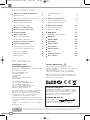 2
2
-
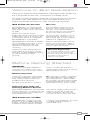 3
3
-
 4
4
-
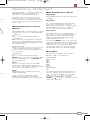 5
5
-
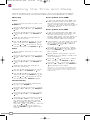 6
6
-
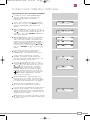 7
7
-
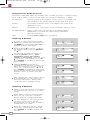 8
8
-
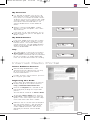 9
9
-
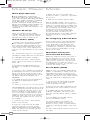 10
10
-
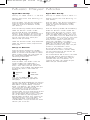 11
11
-
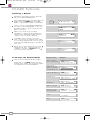 12
12
-
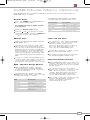 13
13
-
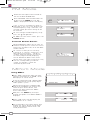 14
14
-
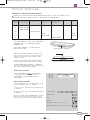 15
15
-
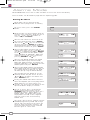 16
16
-
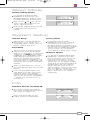 17
17
-
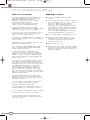 18
18
-
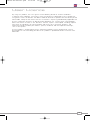 19
19
-
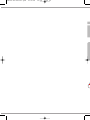 20
20
-
 21
21
-
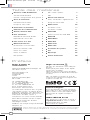 22
22
-
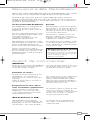 23
23
-
 24
24
-
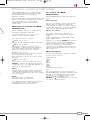 25
25
-
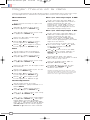 26
26
-
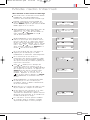 27
27
-
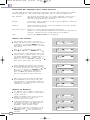 28
28
-
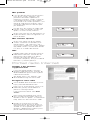 29
29
-
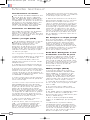 30
30
-
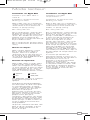 31
31
-
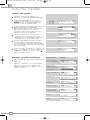 32
32
-
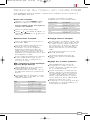 33
33
-
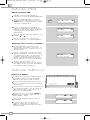 34
34
-
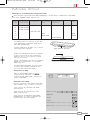 35
35
-
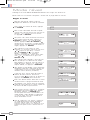 36
36
-
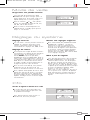 37
37
-
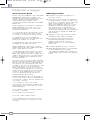 38
38
-
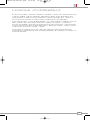 39
39
-
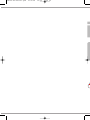 40
40
-
 41
41
-
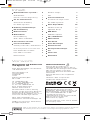 42
42
-
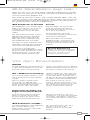 43
43
-
 44
44
-
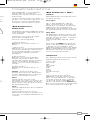 45
45
-
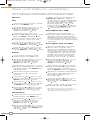 46
46
-
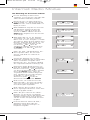 47
47
-
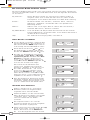 48
48
-
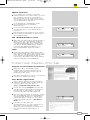 49
49
-
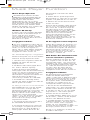 50
50
-
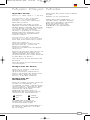 51
51
-
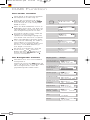 52
52
-
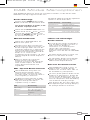 53
53
-
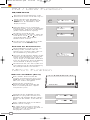 54
54
-
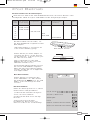 55
55
-
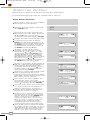 56
56
-
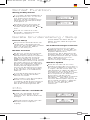 57
57
-
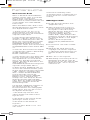 58
58
-
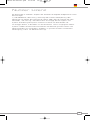 59
59
-
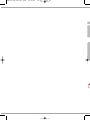 60
60
-
 61
61
-
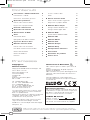 62
62
-
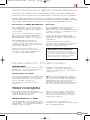 63
63
-
 64
64
-
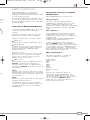 65
65
-
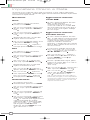 66
66
-
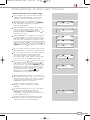 67
67
-
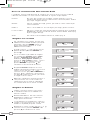 68
68
-
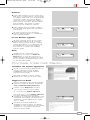 69
69
-
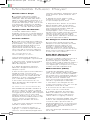 70
70
-
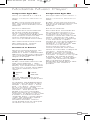 71
71
-
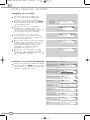 72
72
-
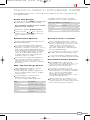 73
73
-
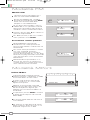 74
74
-
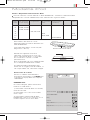 75
75
-
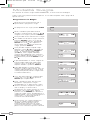 76
76
-
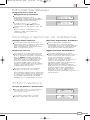 77
77
-
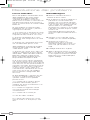 78
78
-
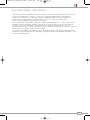 79
79
-
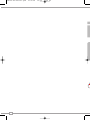 80
80
-
 81
81
-
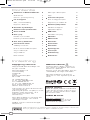 82
82
-
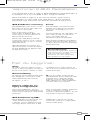 83
83
-
 84
84
-
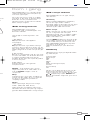 85
85
-
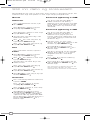 86
86
-
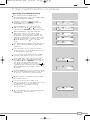 87
87
-
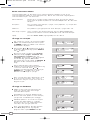 88
88
-
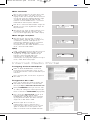 89
89
-
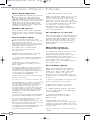 90
90
-
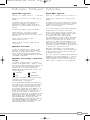 91
91
-
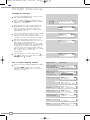 92
92
-
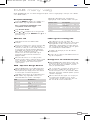 93
93
-
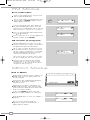 94
94
-
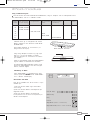 95
95
-
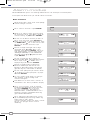 96
96
-
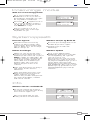 97
97
-
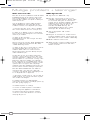 98
98
-
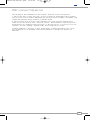 99
99
-
 100
100
Revo iBlik Manuale del proprietario
- Categoria
- Radio
- Tipo
- Manuale del proprietario
- Questo manuale è adatto anche per
in altre lingue
- English: Revo iBlik Owner's manual
- français: Revo iBlik Le manuel du propriétaire
- Deutsch: Revo iBlik Bedienungsanleitung
Documenti correlati
-
Revo Mondo Manuale del proprietario
-
Revo Uno Manuale del proprietario
-
Revo Superconnect Manuale del proprietario
-
Revo Pico Dab plus Manuale del proprietario
-
Revo Heritage G1 & G2 Manuale del proprietario
-
Revo K2 Manuale del proprietario
-
Revo Domino Manuale del proprietario
-
Revo Pico Manuale del proprietario
-
Revo K2 Manuale del proprietario
-
Revo Axis Manuale del proprietario